
/es/seguridad-en-internet/que-es-el-control-parental/content/
En tu computador con sistema operativo Windows puedes configurar tu equipo con los miembros de tu familia para tener el control de lo que ellos hacen en el computador. Para que los menores estén seguros, puedes ver lo que ellos hacen en internet, limitar el tiempo y configurar que no vean páginas web, juegos o aplicaciones no aptas para su edad.
Configura el control parental en tu equipo Windows siguiendo estos pasos:
Haz clic en el botón Inicio y selecciona Configuración.
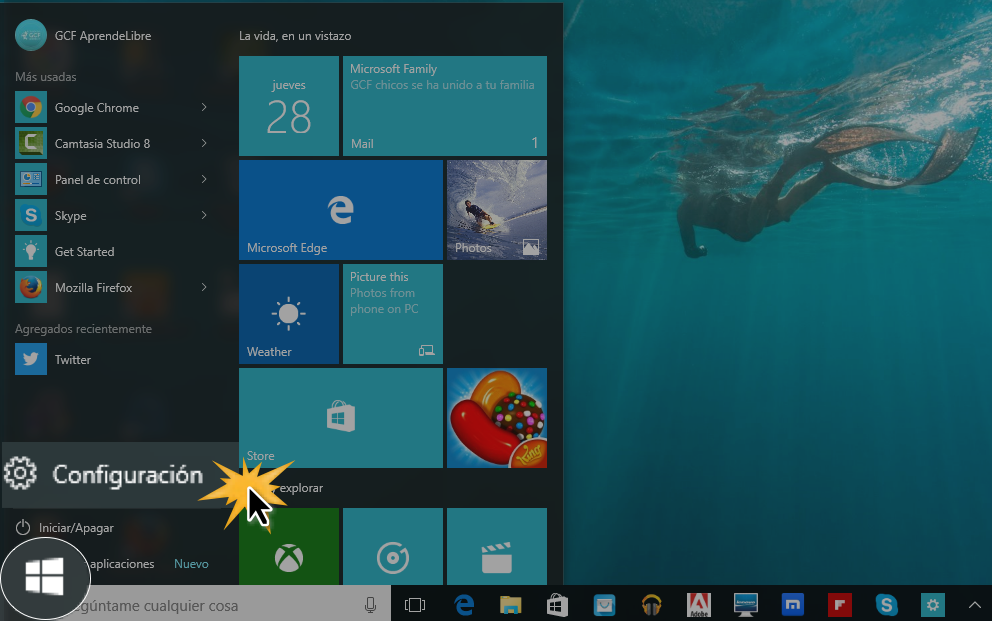
En el menú de configuración, selecciona la opción Cuentas.
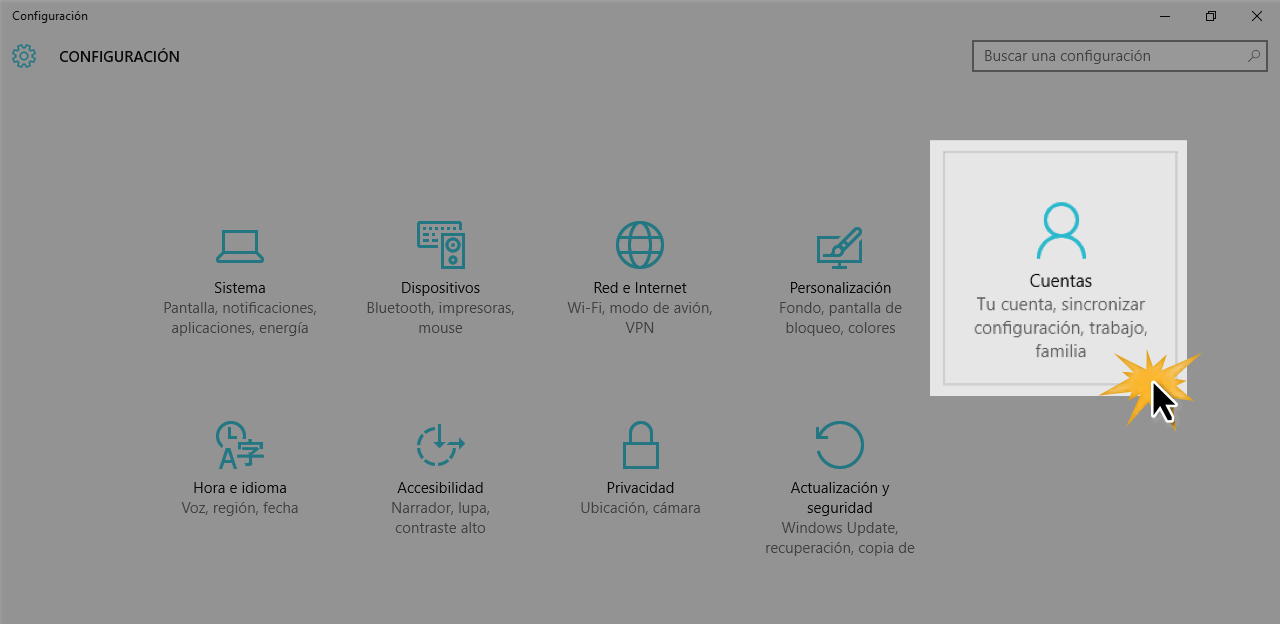
En la parte izquierda de la pestaña, selecciona Familia y otros usuarios. Verás que en la parte derecha de la pantalla aparecen las cuentas vinculadas a tu equipo.
Desde allí puedes agregar más cuentas o configurar las que ya tienes.
Haz clic en la opción Administrar la configuración de la familia en línea.
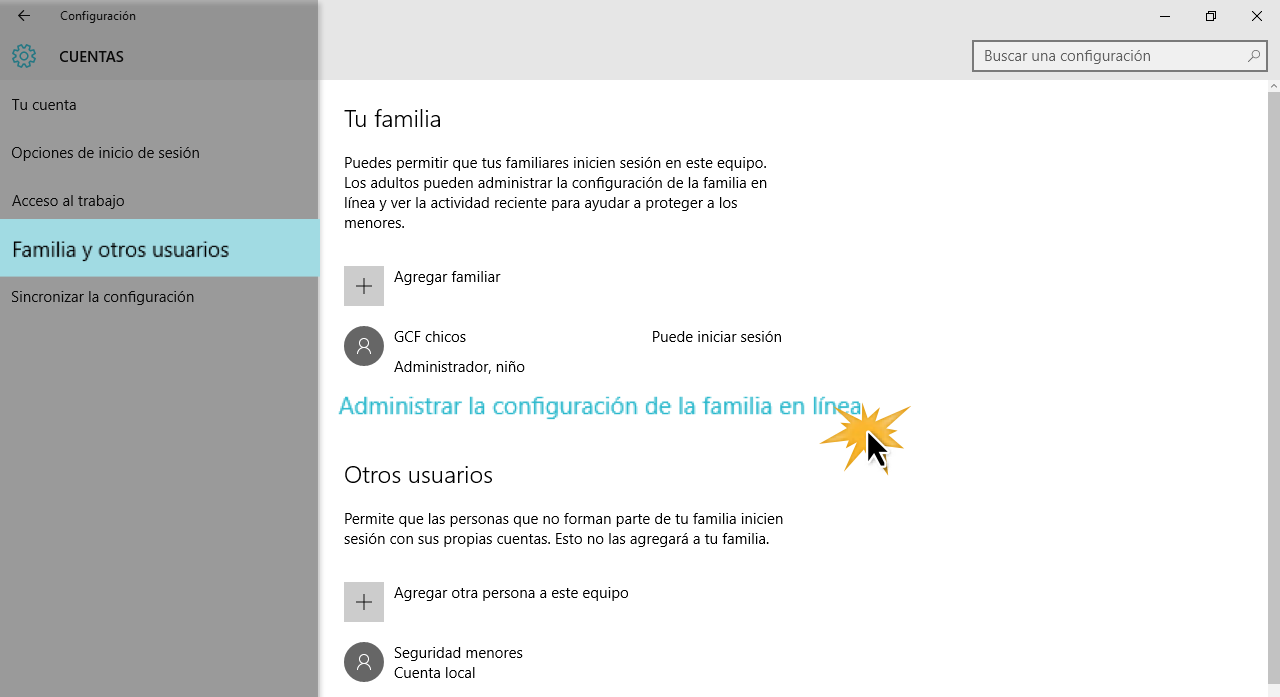
Se abrirá una página de internet donde verás las cuentas vinculadas. Haz clic sobre las opciones de la cuenta que quieres configurar.
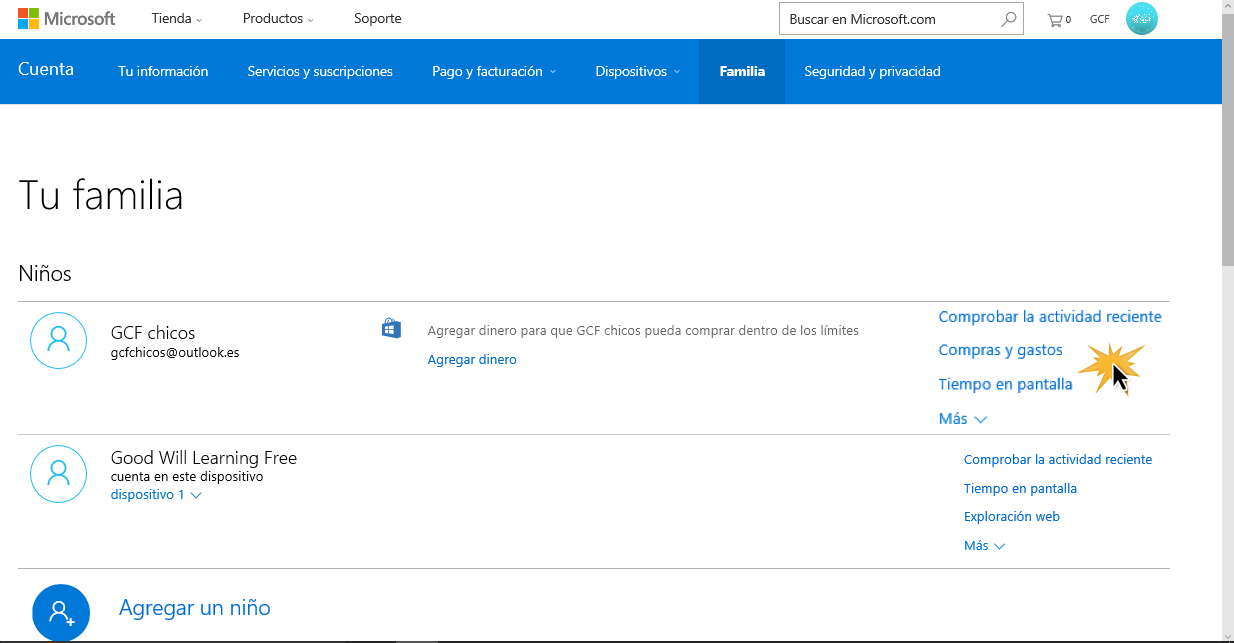
Configura los controles parentales como desees. Puedes modificar la exploración web del menor, solicitar informes por correo electrónico de las actividades que realice, limitar o bloquear aplicaciones, juegos no adecuados para su edad, definir el tiempo que el niño puede usar el dispositivo, controlar las compras que se hagan en la tienda Windows y ver la ubicación de él.
Haz clic en Aprende y luego sobre los puntos amarillos para conocer qué puedes editar en cada opción de control parental.
/es/seguridad-en-internet/control-parental-en-mac/content/